
સોશિયલ નેટવર્કમાં, સહપાઠીઓને વર્ગો ઉપરાંત વપરાશકર્તાઓ એકથી પાંચ પોઇન્ટ્સના ફોટોમાં અંદાજ સેટ કરી શકે છે. વધારાની ફી માટે, અંદાજ 5+ ખરીદવામાં આવે છે, જે સૌથી મોટો માનવામાં આવે છે. કેટલીકવાર વપરાશકર્તાઓને આકારણીને દૂર કરવાની ઇચ્છા હોય છે, જે વિવિધ પરિસ્થિતિઓમાં થઈ શકે છે, ઉદાહરણ તરીકે, જ્યારે સંખ્યાઓની પસંદગી દરમિયાન ભૂલ થાય છે. જો કે, તે કરવું લગભગ અશક્ય છે, જે અન્ય વપરાશકર્તાઓથી વ્યક્તિગત ફોટાના અંદાજોને લાગુ પડતું નથી.
5+ થી રેટ કરેલ અંદાજ વધારવો
અમે તરત જ મિત્ર અથવા બીજા વપરાશકર્તાના ચિત્રમાં અંદાજિત અંદાજને દૂર કરવાથી સમજીશું. તે તેને દૂર કરવાનું શક્ય નથી, અને વર્તમાન સ્કોરને ફક્ત 5+ સુધીમાં ફેરવો, જે ખાસ કરીને વિકાસકર્તાઓ દ્વારા આવા પેઇડ માર્કસ માટે માંગ વધારવા માટે કરવામાં આવે છે. જો તમે આ સ્થિતિની સ્થિતિથી સંતુષ્ટ છો અને તમે રેટિંગ બદલવા માટે તૈયાર છો, તો આગલા સૂચના પર જાઓ. નહિંતર, તમારે લક્ષ્ય વપરાશકર્તાને સ્વતંત્ર રીતે કાઢી નાખવા માટે પૂછવું પડશે.વિકલ્પ 1: સાઇટનું પૂર્ણ સંસ્કરણ
કમ્પ્યુટર અથવા લેપટોપ દ્વારા સહપાઠીઓમાં પ્રવેશદ્વારમાં પ્રવેશ પૂર્ણ કરનાર સાઇટના સંપૂર્ણ સંસ્કરણના વપરાશકર્તાઓ, તમારે ફક્ત થોડી સરળ ક્રિયાઓ અમલમાં મૂકવાની જરૂર પડશે. સંપૂર્ણ મૂલ્યાંકન ફેરફાર પ્રક્રિયા આ જેવી લાગે છે:
- પ્રારંભ કરવા માટે, તમારે સ્નેપશોટ શોધવા માટે એકાઉન્ટ પૃષ્ઠ પર જવાની જરૂર પડશે. તમે આ કરી શકો છો, ઉદાહરણ તરીકે, "મિત્રો" વિભાગ દ્વારા.
- મિત્રને શોધવા માટે સૂચિબદ્ધ કરો અને પૃષ્ઠ પર જવા માટે મુખ્ય ફોટો પર ક્લિક કરો.
- ત્યાં, બધા ફોટાની સૂચિ સાથે પોતાને પરિચિત કરો અને જરૂરી એક પસંદ કરો.
- તેને ખોલ્યા પછી, વર્તમાન અંદાજવાળા આયકન જમણી બાજુએ પ્રદર્શિત થશે. તેના જમણી તરફ તે શિલાલેખ "એન્હેન્સ" છે જેને તમારે ક્લિક કરવાની જરૂર છે.
- જેમ તમે જોઈ શકો છો, રેટિંગને બદલી શકશો નહીં કામ કરશે નહીં.
- પહેલેથી ખરીદેલ 5+ નો ઉપયોગ કરો અથવા આ સુવિધાને ઓક્સ અથવા નિયમિત સબ્સ્ક્રિપ્શન ખરીદીને ખરીદો.
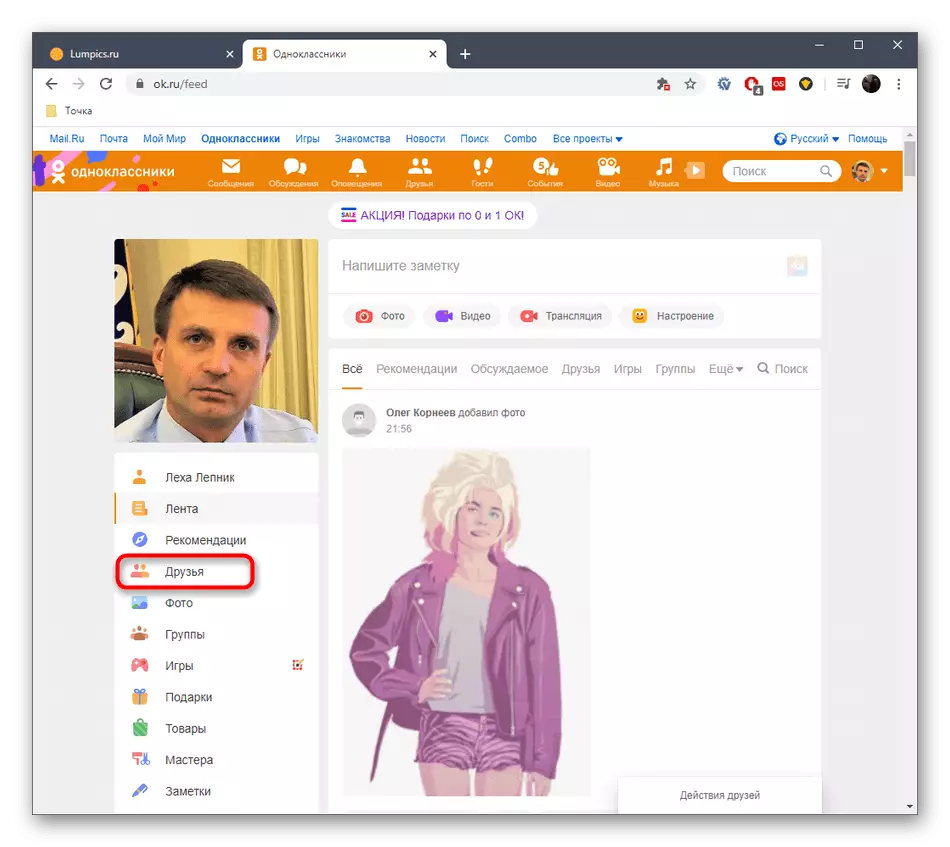
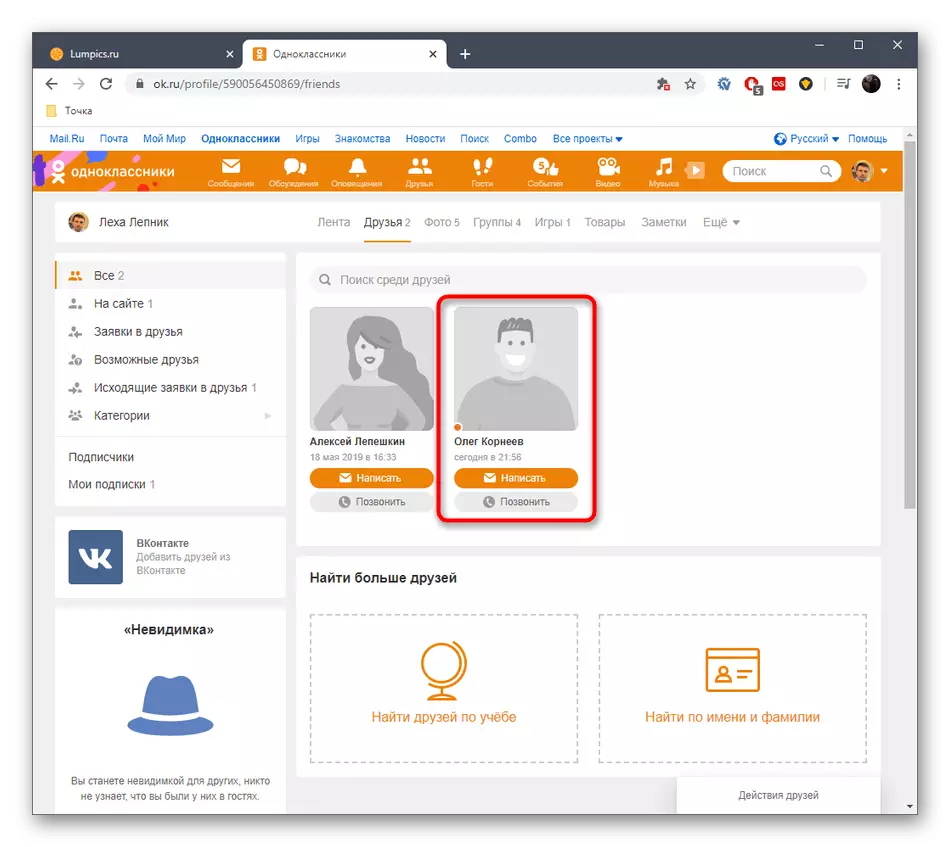
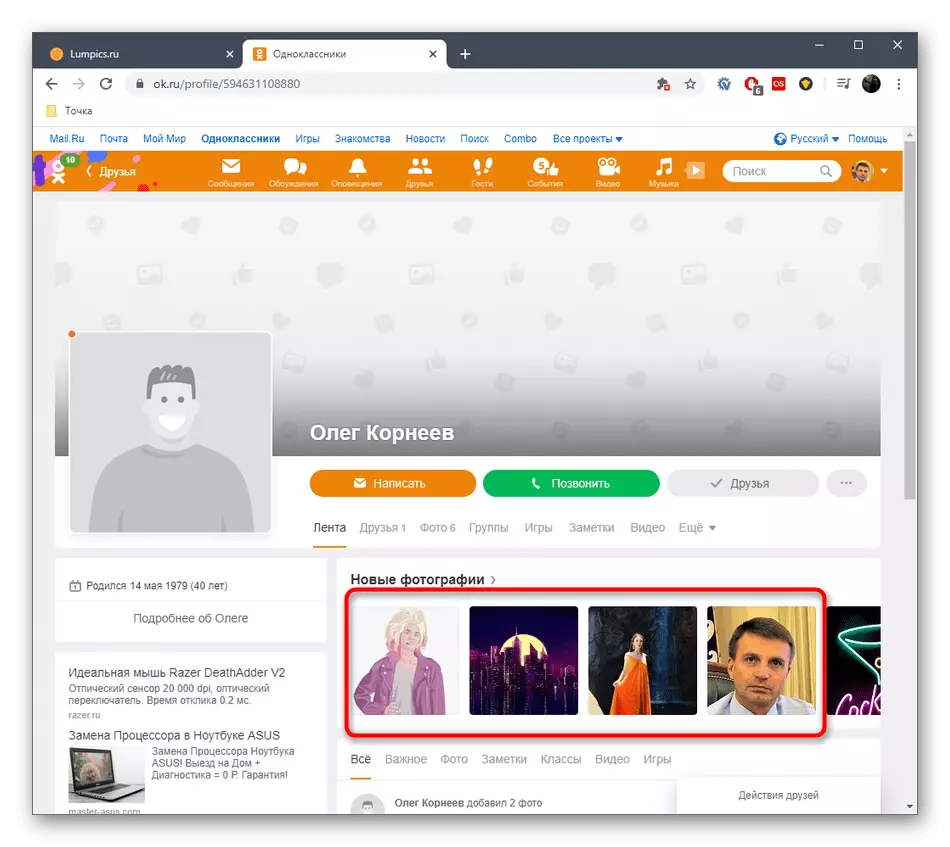
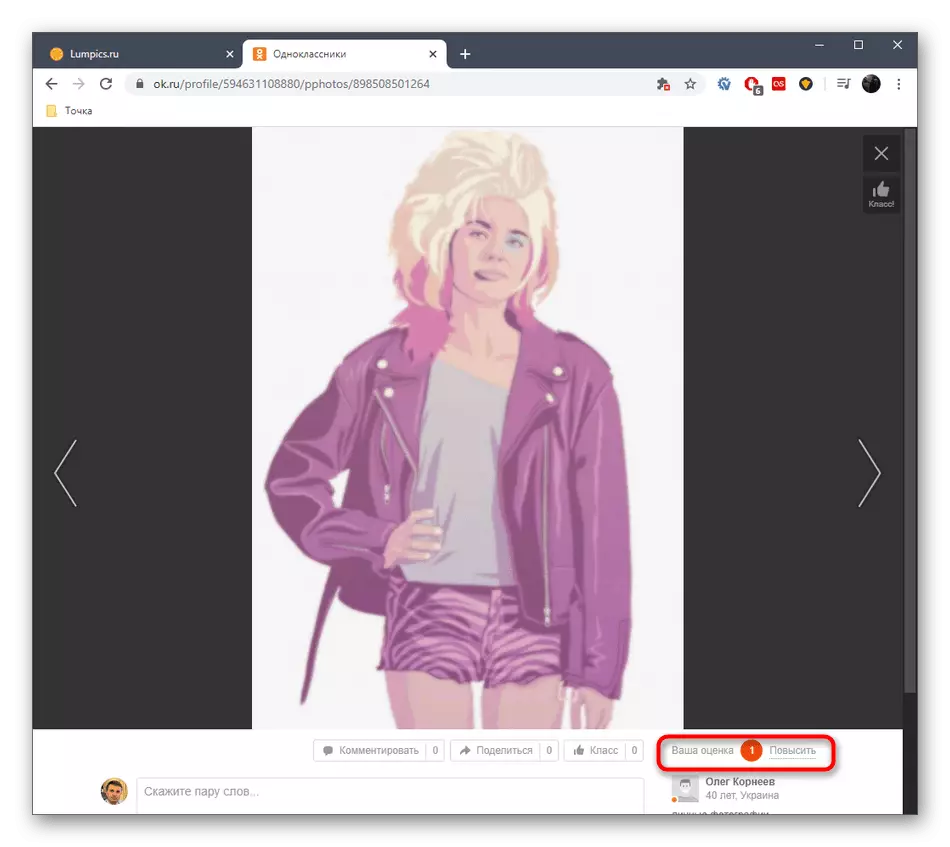
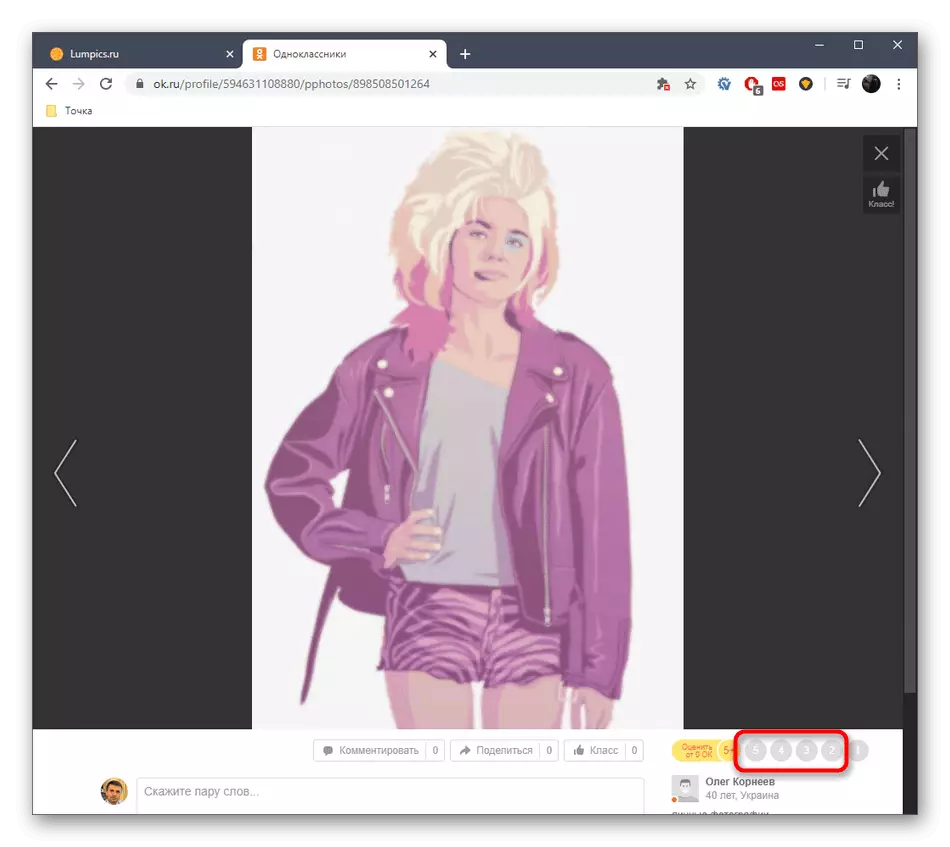

વધુ વાંચો: સહપાઠીઓમાં ઓકા
વિકલ્પ 2: મોબાઇલ એપ્લિકેશન
નીચેની પદ્ધતિ ફક્ત મોબાઇલ એપ્લિકેશનના માલિકોને જ બંધબેસશે જે આ પ્રોગ્રામ દ્વારા 5+ ચોક્કસપણે અંદાજને બદલવા માંગે છે. અહીં આ કાર્ય સાઇટના સંપૂર્ણ સંસ્કરણમાં સમાન સિદ્ધાંત દ્વારા કરવામાં આવે છે, પરંતુ ઇન્ટરફેસ સુવિધાઓને લીધે ક્રિયાઓ અલ્ગોરિધમનો સહેજ ફેરફાર કરે છે.
- એપ્લિકેશન ચલાવો અને મેનૂ ખોલો, ત્રણ આડી રેખાઓના સ્વરૂપમાં આયકનને ટેપ કરો.
- દેખાય છે તે સૂચિમાં, "મિત્રો" બ્લોક પસંદ કરો.
- મિત્રના પૃષ્ઠ પર જાઓ, જેના ચિત્ર પર તમે રેટિંગ બદલવા માંગો છો.
- અહીં, શ્રેણી "ફોટો" ખોલો.
- જરૂરી ફોટા પર ક્લિક કરો, તેને આલ્બમમાં શોધી કાઢો.
- ફેરફાર માટે વિકલ્પો ખોલવા માટે વર્તમાન અંદાજ માટે ટેપ કરો.
- તે યોગ્ય વિકલ્પ પસંદ કરીને તેને 5+ સુધી વધારવા માટે રહે છે.
- તમે જોશો કે રેટિંગ સ્થિતિ તરત જ કેવી રીતે બદલાઈ ગઈ.
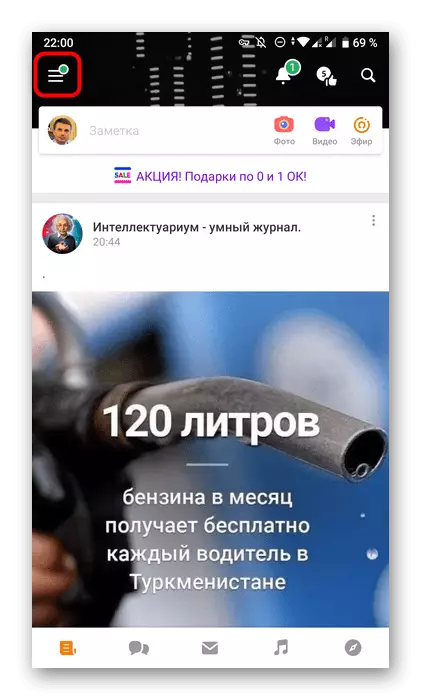
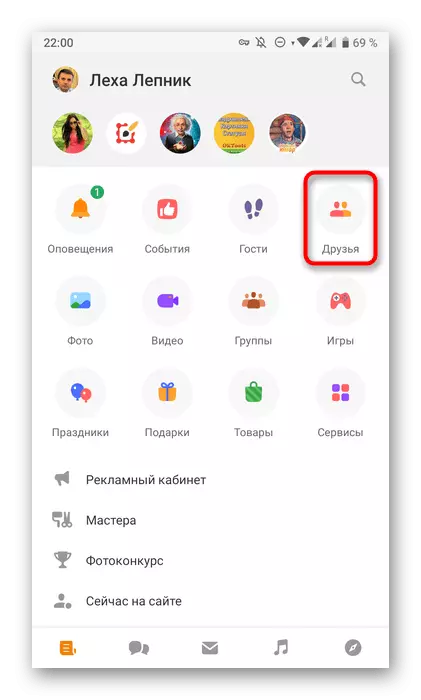
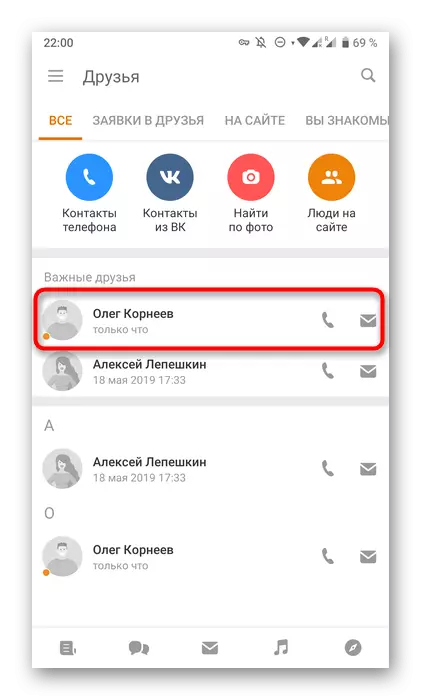
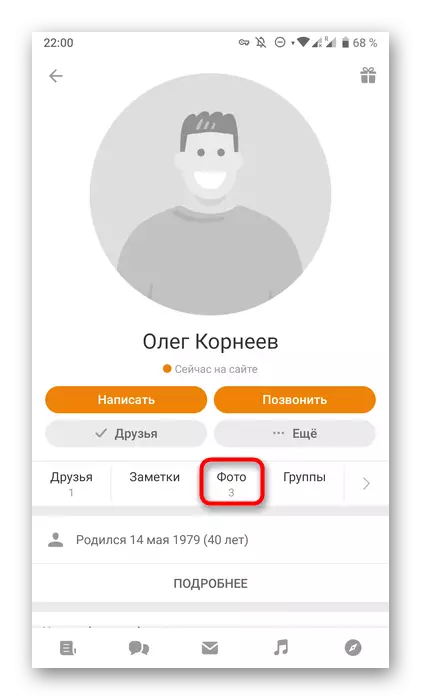
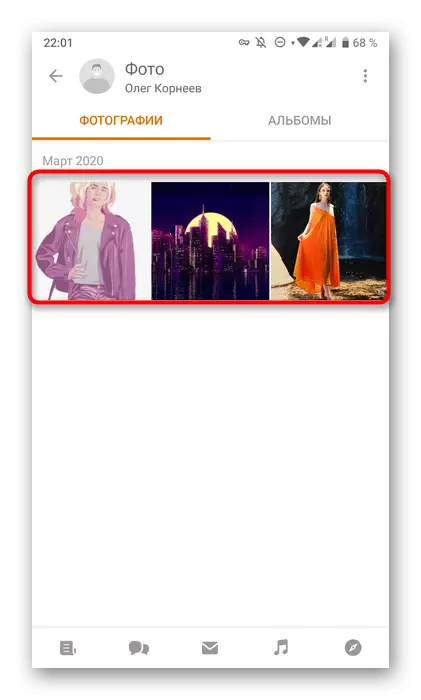
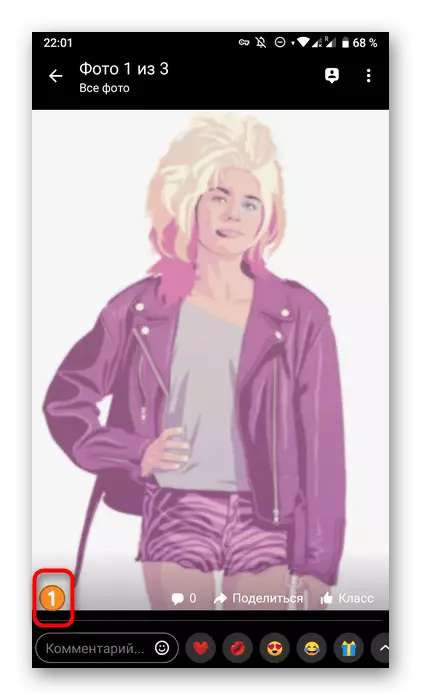
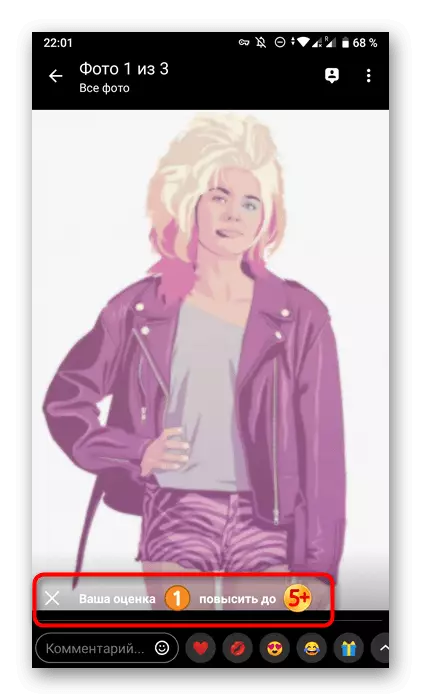
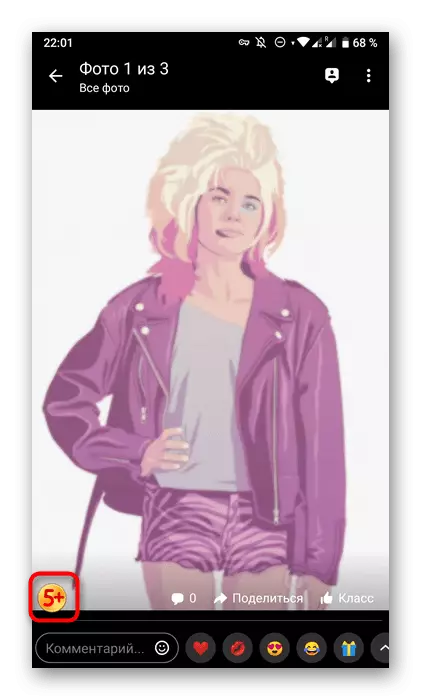
અત્યાર સુધી, એપ્લિકેશનની બિલ્ટ-ઇન કાર્યક્ષમતા અને સોશિયલ નેટવર્ક સહપાઠીઓની સાઇટનું સંપૂર્ણ સંસ્કરણ મૂલ્યાંકન બદલવાની પદ્ધતિઓ માટે પૂરું પાડતું નથી. મોટેભાગે, ભવિષ્યમાં આ બાબતમાં કોઈ ફેરફાર થશે નહીં, પરંતુ જો તેઓ અચાનક દેખાય છે, તો અમે તરત જ સૂચનોને અપડેટ કરીશું.
વ્યક્તિગત ફોટા હેઠળ અંદાજ દૂર કરી રહ્યા છીએ
હવે જ્યારે તમે વ્યક્તિગત છબીઓ દ્વારા અન્ય વપરાશકર્તાઓ દ્વારા જારી કરાયેલા અંદાજોને કાઢી નાખવા માંગતા હો ત્યારે આ વિષયને અસર કરીએ. આ કિસ્સામાં, ત્યાં પહેલેથી જ ક્યાં ફેરવવું છે, કારણ કે વિકાસકર્તાઓ કોઈપણ પ્રતિબંધો સ્થાપિત કરતા નથી અને તમને કેટલીક ક્લિક્સમાં બિનજરૂરી પોઇન્ટ્સથી છુટકારો મેળવવા દે છે.સાઇટનું સંપૂર્ણ સંસ્કરણ
તમારે પહેલેથી જ અનુમાન લગાવવું પડશે કે સાઇટ સહપાઠીઓને અને મોબાઇલ એપ્લિકેશનમાં, આ ક્રિયાઓ અલગ રીતે બનાવવામાં આવે છે, તેથી અમે સૂચનોને વિભાજિત કરવાનું નક્કી કર્યું છે. પ્રથમ અમે ઑકેના બ્રાઉઝર સંસ્કરણ સાથે કામ કરીશું, જે કમ્પ્યુટર અથવા લેપટોપ પર ખોલવામાં આવ્યું હતું.
પદ્ધતિ 1: વિભાગ "ઇવેન્ટ્સ"
પ્રાપ્ત થયેલા ગુણ અને વર્ગો વિશેની બધી સૂચનાઓ "ઇવેન્ટ્સ" વિભાગમાં આવે છે, જે તમે પૃષ્ઠની ટોચ પર સ્થિત મુખ્ય પેનલ દ્વારા કરી શકો છો. તે એ છે કે અમે તેને બિનજરૂરી અંદાજોને દૂર કરવાની પ્રથમ રીત તરીકે ઉપયોગ કરવા માટે ઑફર કરીએ છીએ.
- તમારી વ્યક્તિગત પ્રોફાઇલ અને ટોચની પેનલ પર ખોલો, "ઇવેન્ટ્સ" વિભાગ પસંદ કરો.
- અહીં, સૌથી પ્રશંસા મેળવો અને માઉસ કર્સરને હૉવર કરો. જમણી બાજુના દેખાવ સાથે, ક્રોસને એલકેએમ સાથે તેના પર ક્લિક કરવાની જરૂર પડશે.
- તમને અંદાજથી કોઈ ઇવેન્ટને કાઢી નાખવાની નોટિસ મળશે. વધુમાં, શિલાલેખ "અંદાજ કાઢી નાખો" તળિયે પ્રદર્શિત થશે, જેના પર તમારે ક્લિક કરવું જોઈએ.
- જેમ તમે જોઈ શકો છો, આકારણી સફળતાપૂર્વક દૂર કરવામાં આવી હતી. તે જ વિંડોમાં, જો જરૂરી હોય તો તમે આ વપરાશકર્તાને અવરોધિત કરી શકો છો.
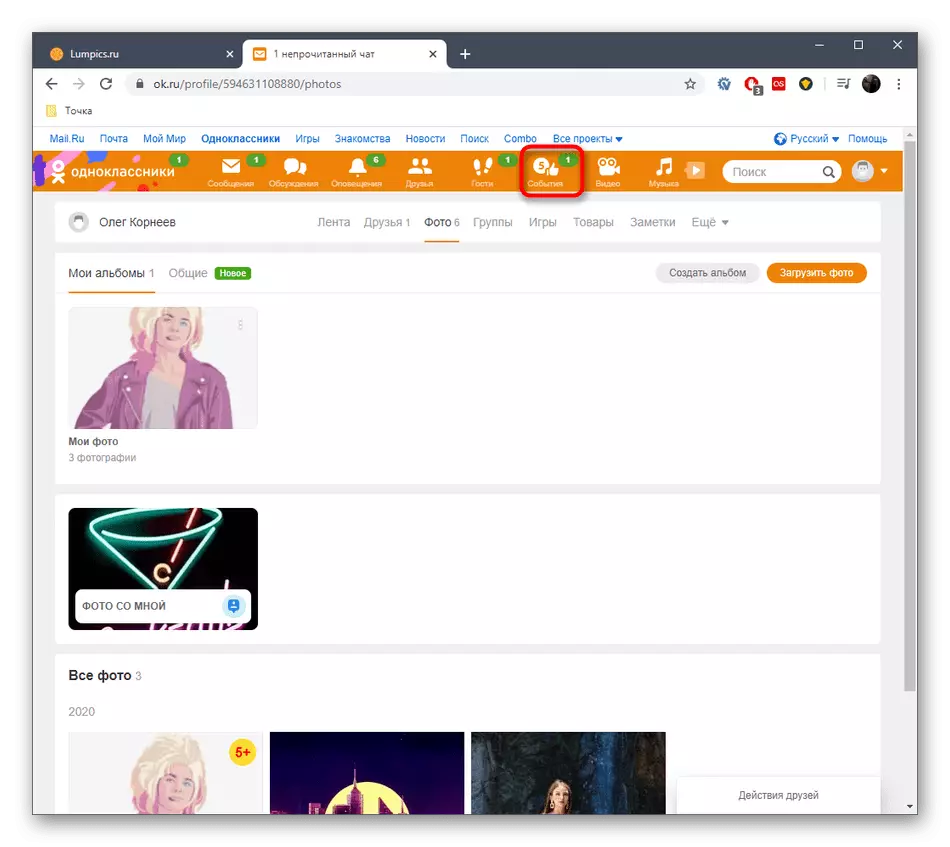

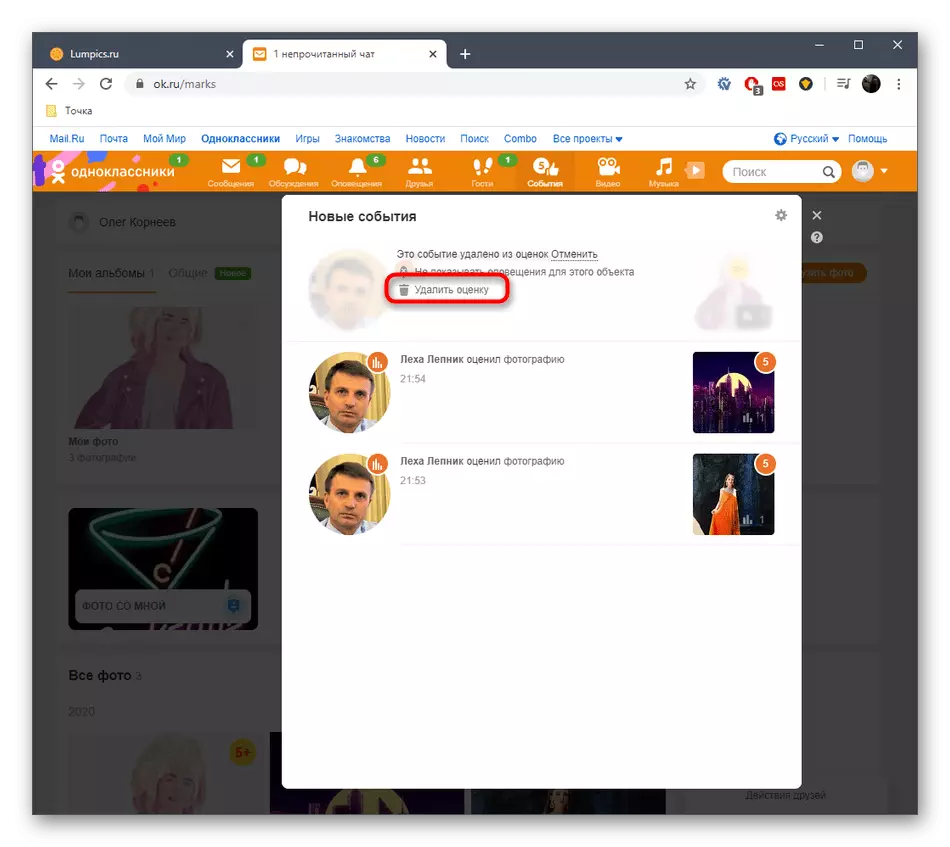

બરાબર તે જ ક્રિયાઓ તમે "ઇવેન્ટ્સ" વિભાગમાં સ્થિત બધા અંદાજો સાથે પરિપૂર્ણ કરી શકો છો. જો જરૂરી ચિહ્ન ત્યાં ખૂટે છે, તો આગળની પદ્ધતિ પર વિચાર કરો, કારણ કે તે ફક્ત માનવામાં આવેલા એકમાત્ર વિકલ્પ છે.
પદ્ધતિ 2: ફોટો હેઠળ બટન
દરેક વ્યક્તિગત ફોટો હેઠળ આંકડાઓ સાથે એક બ્લોક છે જ્યાં તમે વર્ગો અને માર્જિનની સંખ્યા જોઈ શકો છો. વિગતવાર માહિતી પણ હાજર છે, જ્યારે મેનૂ ખોલીને બધા ગુણની ઍક્સેસ ઉપલબ્ધ છે. આ તેમાંથી કોઈપણને દૂર કરશે, જે આનાથી કરવામાં આવે છે:
- ટેપમાં અથવા પ્રોફાઇલ પૃષ્ઠ પર યોગ્ય વિભાગને પસંદ કરીને તમારા વ્યક્તિગત ફોટા પર જાઓ.
- ત્યાં એક ઇચ્છિત ચિત્ર મૂકે છે અને વિગતવાર માહિતી જોવા માટે તેને ખોલો.
- ગ્રાફ બટન જ્યાં નીચે બ્લોક પર ધ્યાન આપો. બધી રેટિંગ્સ પ્રદર્શિત કરવા માટે તેના પર ક્લિક કરો.
- દેખાતી સૂચિમાં, "બધા" પર ક્લિક કરો.
- તમે કાઢી નાખવા માંગો છો તે મૂલ્યાંકન શોધો અને પછી તેના જમણી બાજુના ક્રોસ પર ક્લિક કરો.
- તમને સૂચિત કરવામાં આવશે કે ઑપરેશન સફળતાપૂર્વક પસાર થયું છે.
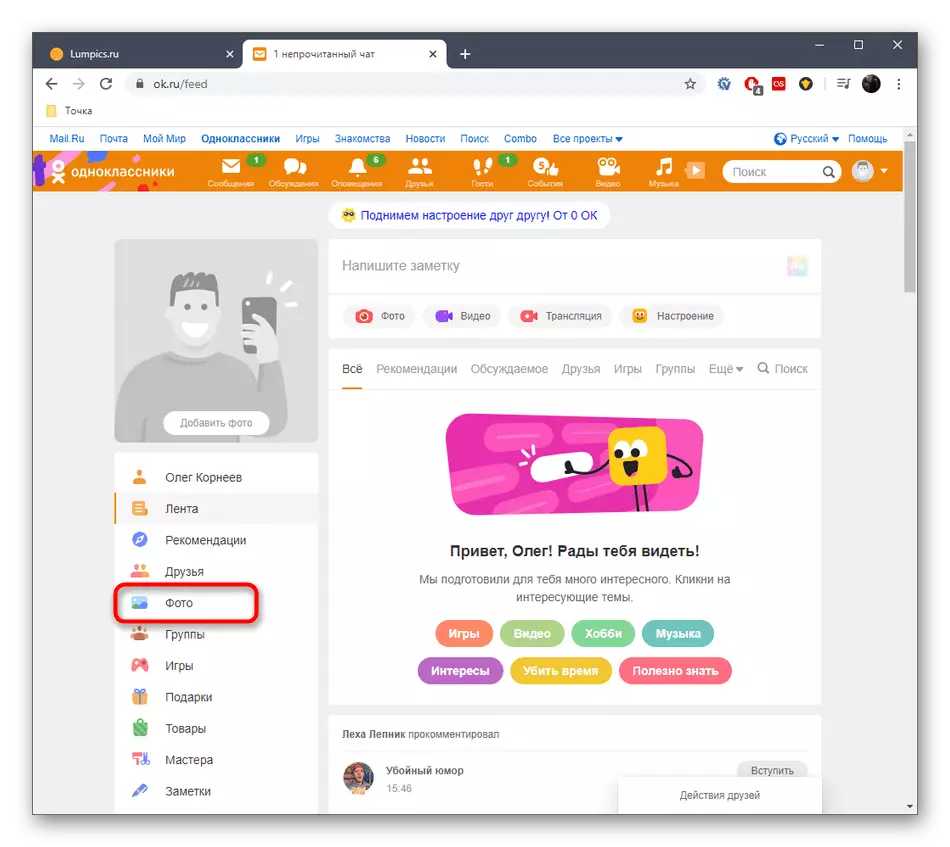
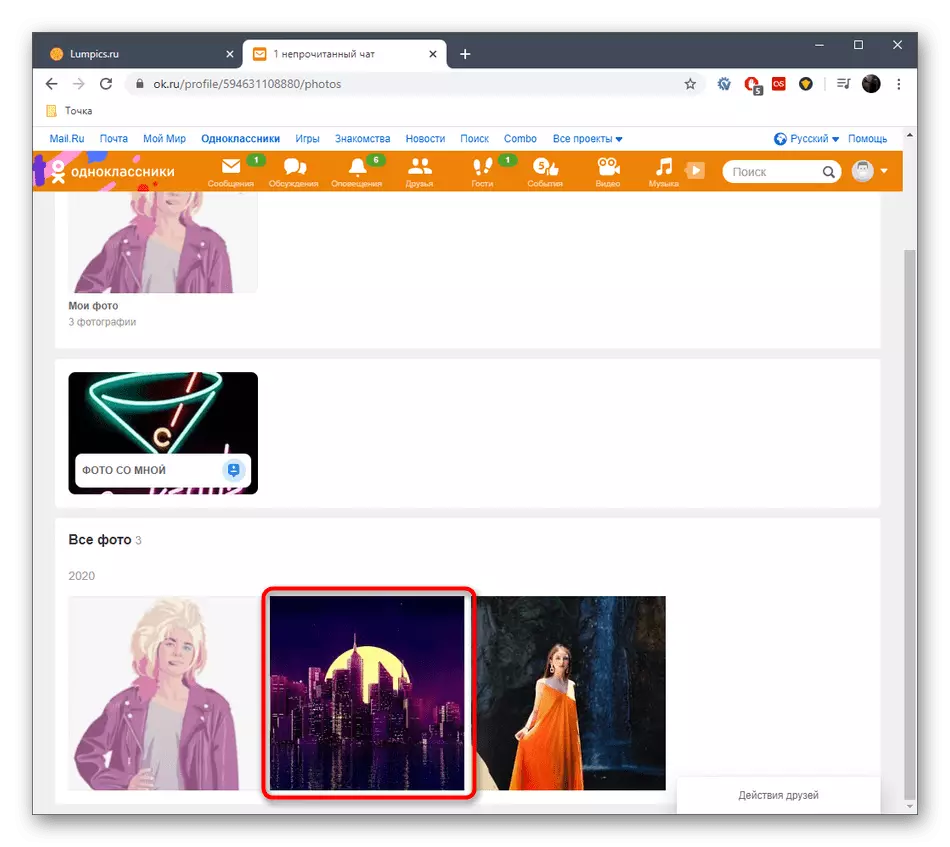
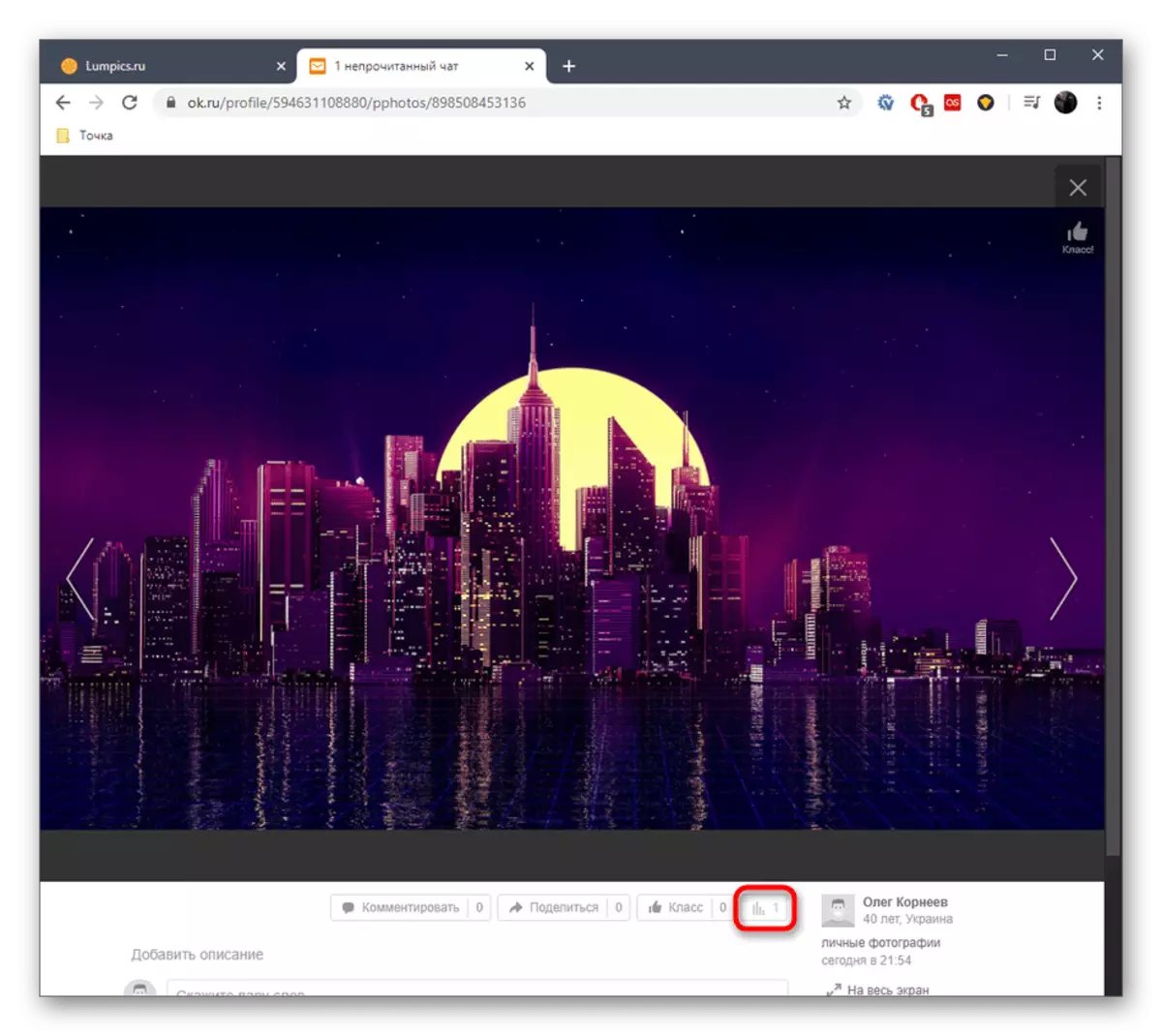
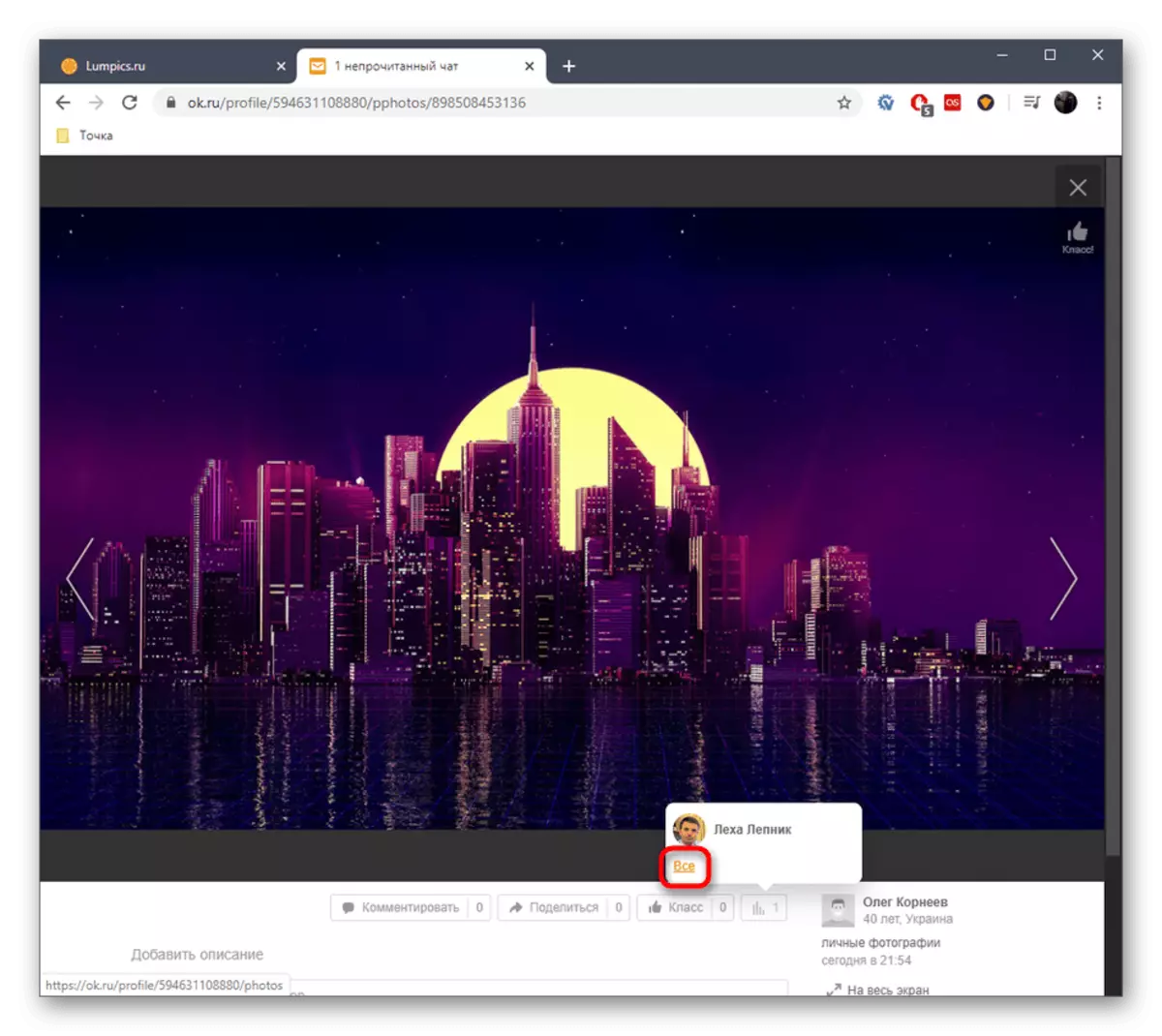
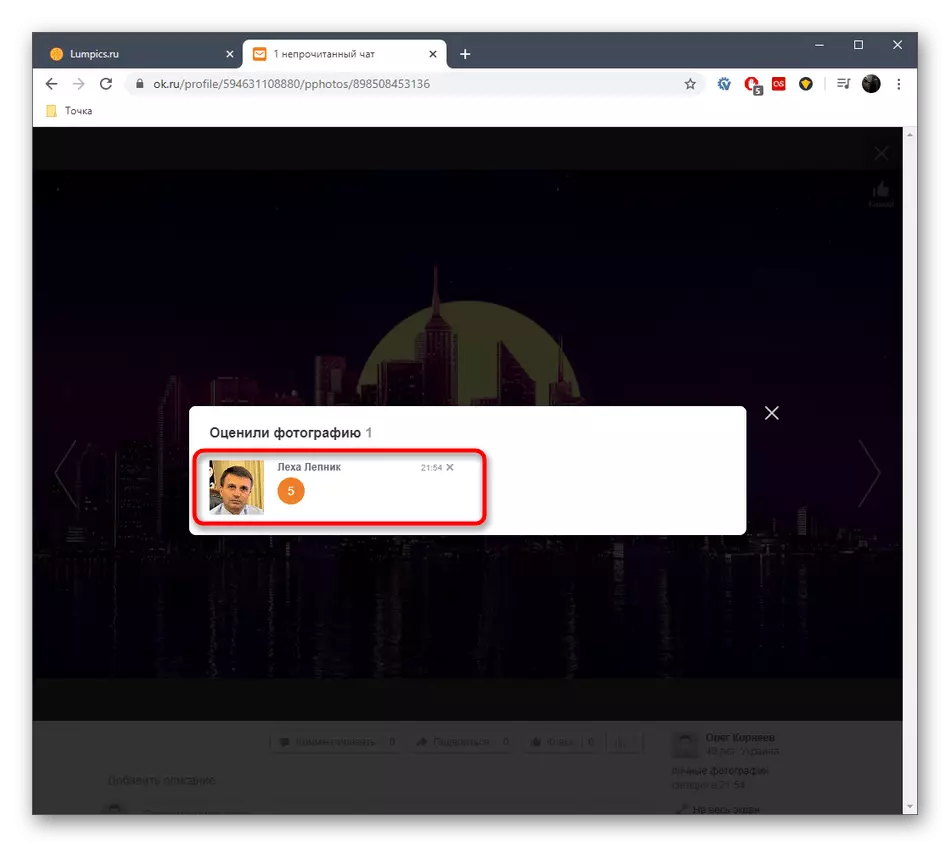
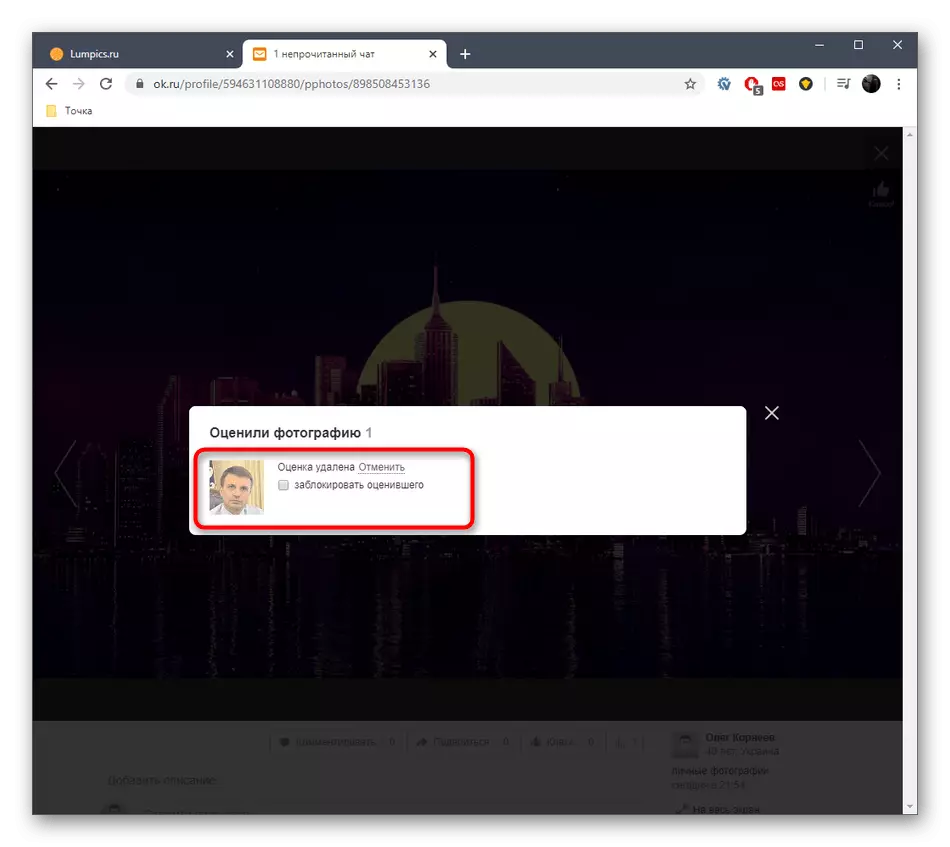
મોબાઇલ એપ્લિકેશન
અત્યાર સુધી, મોબાઇલ એપ્લિકેશનમાં, સહપાઠીઓને એક ફંક્શન ખૂટે છે જે તમને જોવામાં આવે ત્યારે સીધા જ ફોટો આંકડાને મેનેજ કરવાની મંજૂરી આપશે, તેથી તે ફક્ત એક પદ્ધતિ છે જે "ઇવેન્ટ્સ" વિભાગ દ્વારા મૂલ્યાંકનને દૂર કરવામાં સમાવિષ્ટ છે. આ મેનુમાં સંક્રમણ અને ચોક્કસ વપરાશકર્તાથી માર્કને સાફ કરવું તે નીચે પ્રમાણે છે:
- સામાન્ય મેનૂ ખોલવા માટે એપ્લિકેશનમાં ત્રણ આડી બેન્ડ આયકન પર ક્લિક કરો.
- ત્યાં, "ઇવેન્ટ્સ" કેટેગરી પસંદ કરો.
- અંદાજમાંથી એકને બહાર કાઢો અને તેના જમણા ત્રણ વર્ટિકલ પોઇન્ટ્સ પર ટેપ કરો.
- ક્રિયા "કાઢી નાખો" દેખાશે, જેના પર તમારે ક્લિક કરવું જોઈએ.
- ફોટો સ્કોર માર્કર તપાસો અને ક્રિયાની પુષ્ટિ કરો.
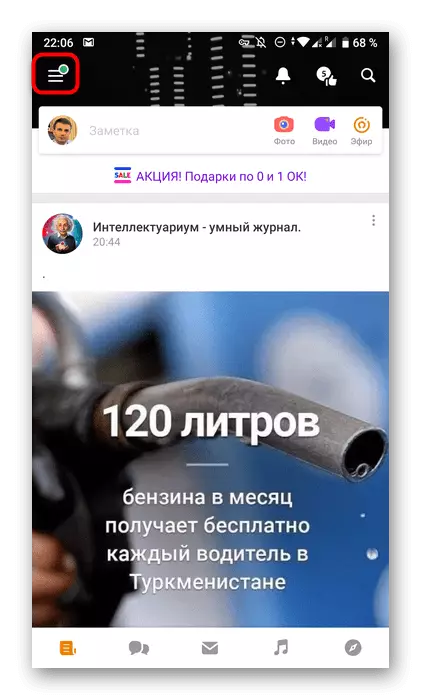
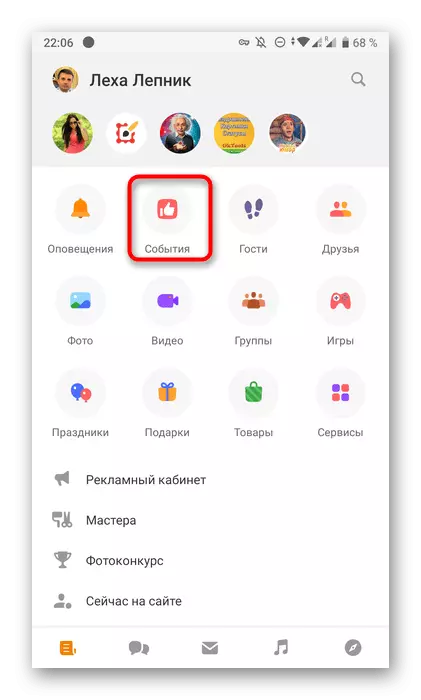
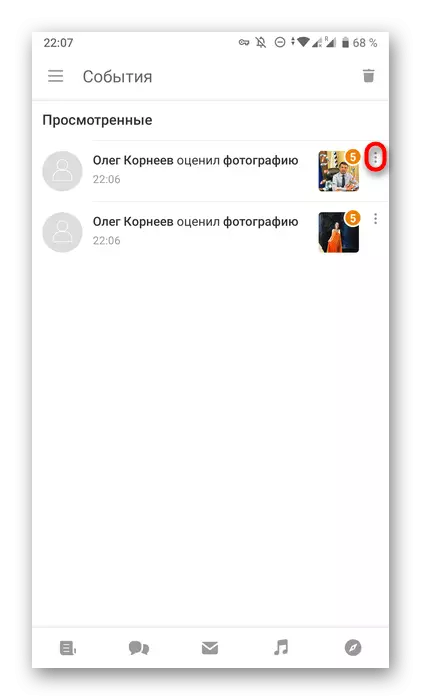
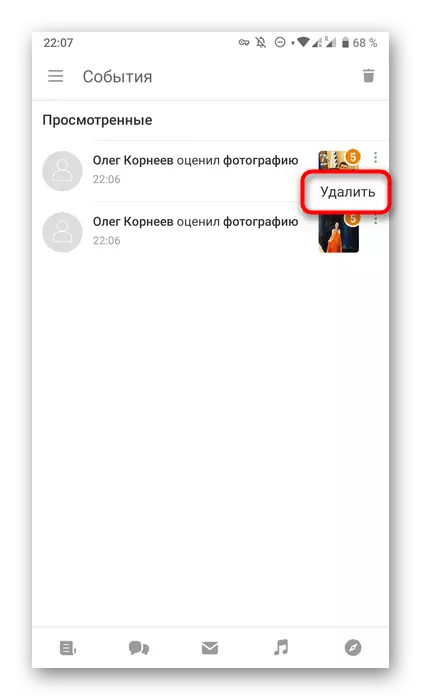

કાઢી નાખવું એ તમને હેરાન વપરાશકર્તાઓને છુટકારો મેળવવા અને ફોટોગ્રાફીના સામાન્ય આંકડાને સમાયોજિત કરવાની મંજૂરી આપશે. તેમના પોતાના અંદાજના ફેરફાર માટે, તે લેખની શરૂઆતમાં અને અન્ય પદ્ધતિઓ તેમને દૂર કરવા માટે લખવામાં આવે છે.
